默認情況下,所有的 Linux 發行版都已經預裝了“終端terminal”應用程序或“終端仿真器terminal emulator”(這才是正確的技術術語)。當然,根據桌面環境的不同,它的外觀和感覺會有所不同。
Linux 的特點是,你可以不用局限于你的發行版所提供的東西,你可以用你所選擇的替代應用程序。終端也不例外。有幾個提供了獨特功能的終端仿真器令人印象深刻,可以獲得更好的用戶體驗或更好的外觀。
在這里,我將整理一個有趣的終端應用程序的列表,你可以在你的 Linux 發行版上嘗試它們。
值得贊嘆的 Linux 終端仿真器
此列表沒有特別的排名順序,我會先列出一些有趣的,然后是一些最流行的終端仿真器。此外,我還強調了每個提到的終端仿真器的主要功能,你可以選擇你喜歡的終端仿真器。
1、Terminator
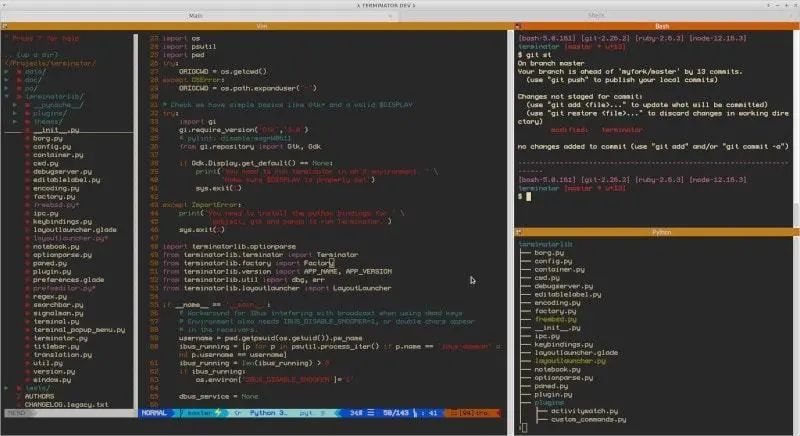
img
主要亮點:
- 可以在一個窗口中使用多個 GNOME 終端
Terminator 是一款非常流行的終端仿真器,目前仍在維護中(從 Launchpad 移到了 GitHub)。
它基本上是在一個窗口中為你提供了多個 GNOME 終端。在它的幫助下,你可以輕松地對終端窗口進行分組和重組。你可能會覺得這像是在使用平鋪窗口管理器,不過有一些限制。
如何安裝 Terminator?
對于基于 Ubuntu 的發行版,你只需在終端輸入以下命令:
sudo apt install terminator
你應該可以在大多數 Linux 發行版的默認倉庫中找到它。但是,如果你需要安裝幫助,請訪問它的 GitHub 頁面。
2、Guake 終端
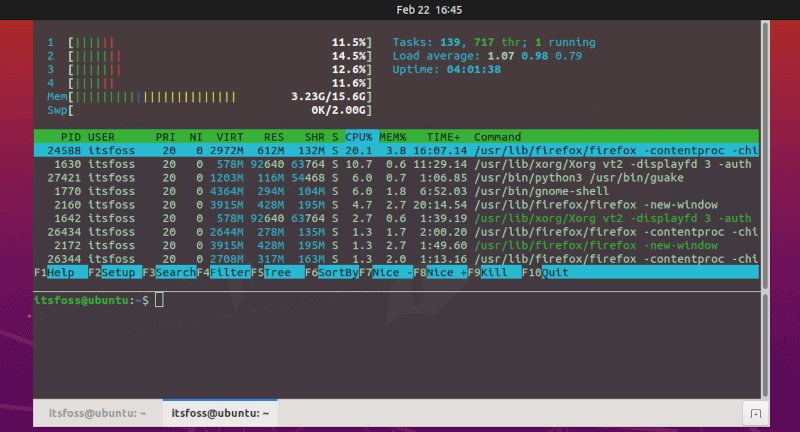
img
主要亮點:
- 專為在 GNOME 上快速訪問終端而設計
- 工作速度快,不需要大量的系統資源
- 訪問的快捷鍵
Guake 終端最初的靈感來自于一款 FPS 游戲 Quake。與其他一些終端仿真器不同的是,它的工作方式是覆蓋在其他的活動窗口上。
你所要做的就是使用快捷鍵(F12)召喚該仿真器,它就會從頂部出現。你可以自定義該仿真器的寬度或位置,但大多數用戶使用默認設置就可以了。
它不僅僅是一個方便的終端仿真器,還提供了大量的功能,比如能夠恢復標簽、擁有多個標簽、對每個標簽進行顏色編碼等等。你可以查看我關于 Guake 的單獨文章 來了解更多。
如何安裝 Guake 終端?
Guake 在大多數 Linux 發行版的默認倉庫中都可以找到,你可以參考它的 官方安裝說明。
如果你使用的是基于 Debian 的發行版,只需輸入以下命令:
sudo apt install guake
3、Tilix 終端
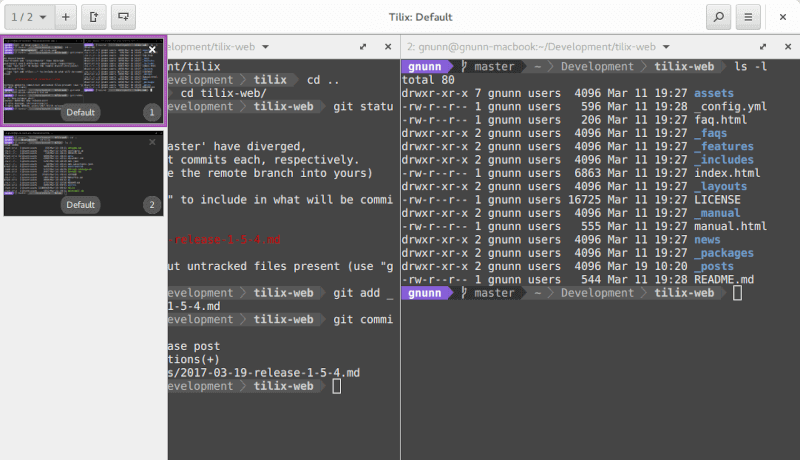
img
主要亮點:
- 平鋪功能
- 支持拖放
- 下拉式 Quake 模式
Tilix 終端提供了與 Guake 類似的下拉式體驗 —— 但它允許你在平鋪模式下擁有多個終端窗口。
如果你的 Linux 發行版中默認沒有平鋪窗口,而且你有一個大屏幕,那么這個功能就特別有用,你可以在多個終端窗口上工作,而不需要在不同的工作空間之間切換。
如果你想了解更多關于它的信息,我們之前已經 單獨介紹 過了。
如何安裝 Tilix?
Tilix 在大多數發行版的默認倉庫中都有。如果你使用的是基于 Ubuntu 的發行版,只需輸入:
sudo apt install tilix
4、Hyper
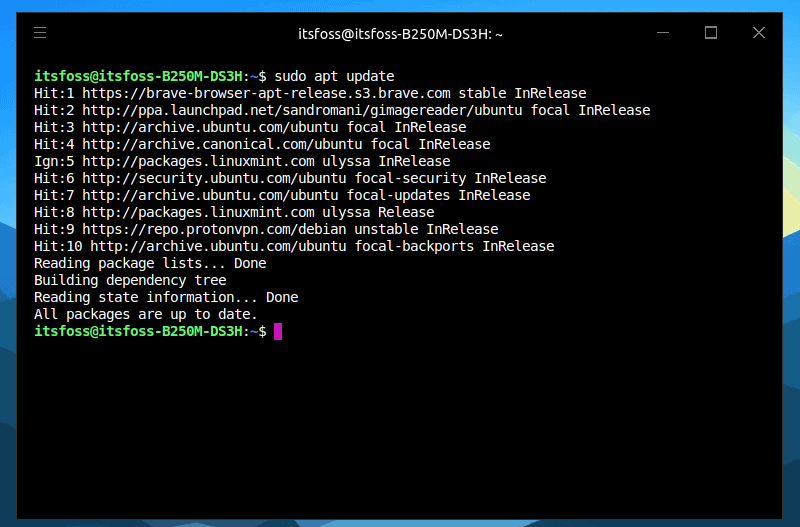
img
主要亮點:
- 基于 HTML/CSS/JS 的終端
- 基于 Electron
- 跨平臺
- 豐富的配置選項
Hyper 是另一個有趣的終端仿真器,它建立在 Web 技術之上。它并沒有提供獨特的用戶體驗,但看起來很不一樣,并提供了大量的自定義選項。
它還支持安裝主題和插件來輕松定制終端的外觀。你可以在他們的 GitHub 頁面 中探索更多關于它的內容。
如何安裝 Hyper?
Hyper 在默認的資源庫中是不可用的。然而,你可以通過他們的 官方網站 找到 .deb 和 .rpm 包來安裝。
如果你是新手,請閱讀文章以獲得 使用 deb 文件 和 使用 rpm 文件 的幫助。
5、Tilda
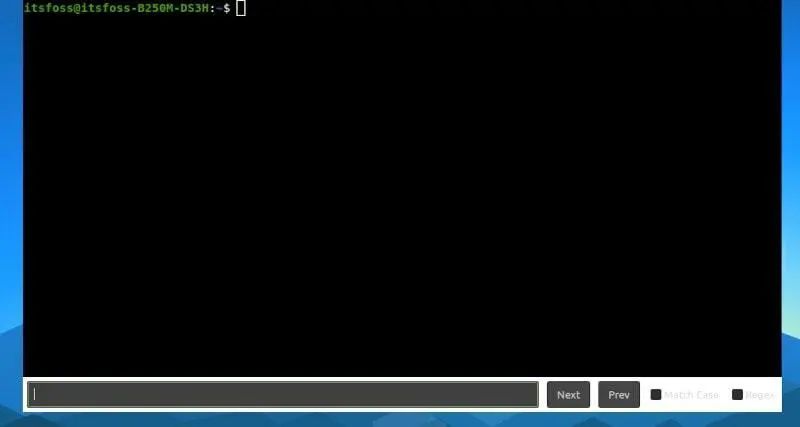
img
主要亮點:
- 下拉式終端
- 搜索欄整合
Tilda 是另一款基于 GTK 的下拉式終端仿真器。與其他一些不同的是,它提供了一個你可以切換的集成搜索欄,還可以讓你自定義很多東西。
你還可以設置熱鍵來快速訪問或執行某個動作。從功能上來說,它是相當令人印象深刻的。然而,在視覺上,我不喜歡覆蓋的行為,而且它也不支持拖放。不過你可以試一試。
如何安裝 Tilda?
對于基于 Ubuntu 的發行版,你可以簡單地鍵入:
sudo apt install tilda
你可以參考它的 GitHub 頁面,以了解其他發行版的安裝說明。
6、eDEX-UI
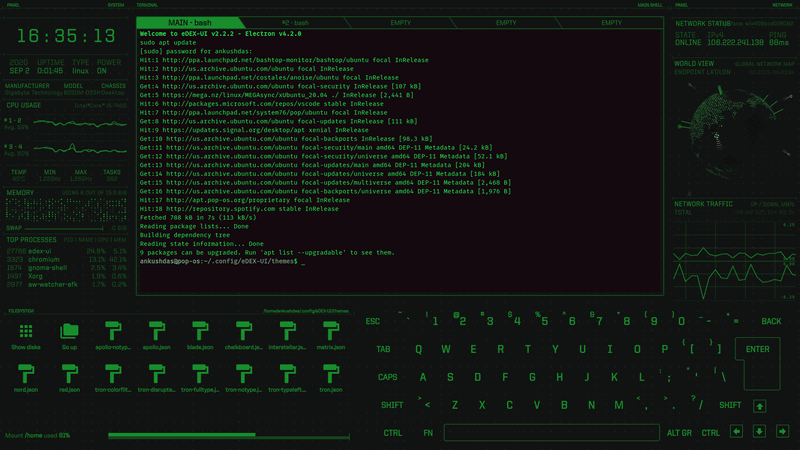
img
主要亮點:
- 科幻感的外觀
- 跨平臺
- 自定義主題選項
- 支持多個終端標簽
如果你不是特別想找一款可以幫助你更快的完成工作的終端仿真器,那么 eDEX-UI 絕對是你應該嘗試的。
對于科幻迷和只想讓自己的終端看起來獨特的用戶來說,這絕對是一款漂亮的終端仿真器。如果你不知道,它的靈感很大程度上來自于電影《創:戰紀》。
不僅僅是設計或界面,總的來說,它為你提供了獨特的用戶體驗,你會喜歡的。它還可以讓你 自定義終端。如果你打算嘗試的話,它確實需要大量的系統資源。
你不妨看看我們 專門介紹 eDEX-UI 的文章,了解更多關于它的信息和安裝步驟。
如何安裝 eDEX-UI?
你可以在一些包含 AUR 的倉庫中找到它。無論是哪種情況,你都可以從它的 GitHub 發布部分 中抓取一個適用于你的 Linux 發行版的軟件包(或 AppImage 文件)。
7、Cool Retro Terminal
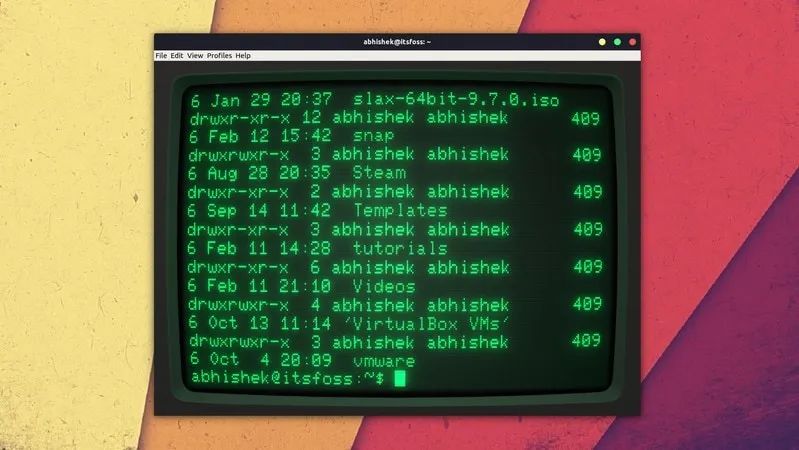
img
主要亮點:
- 復古主題
- 動畫/效果調整
Cool Retro Terminal 是一款獨特的終端仿真器,它為你提供了一個復古的陰極射線管顯示器的外觀。
如果你正在尋找一些額外功能的終端仿真器,這可能會讓你失望。然而,令人印象深刻的是,它在資源上相當輕盈,并允許你自定義顏色、效果和字體。
如何安裝 Cool Retro Terminal?
你可以在其 GitHub 頁面 中找到所有主流 Linux 發行版的安裝說明。對于基于 Ubuntu 的發行版,你可以在終端中輸入以下內容:
sudo apt install cool-retro-term
8、Alacritty
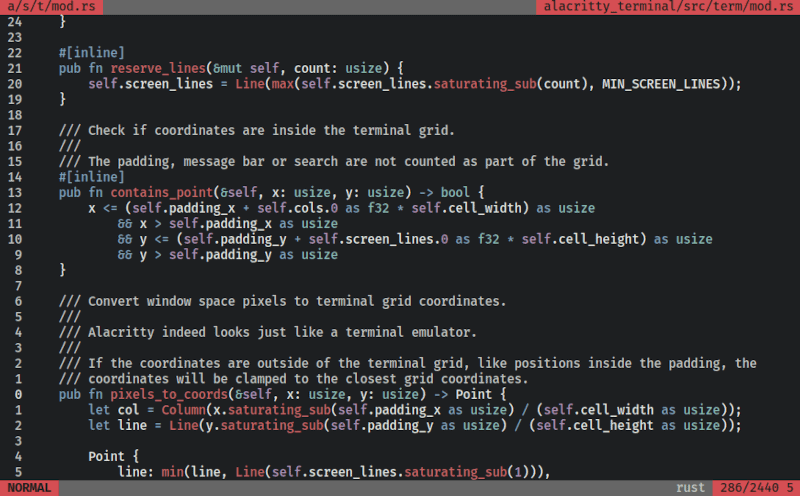
img
主要亮點:
- 跨平臺
- 選項豐富,重點是整合。
Alacritty 是一款有趣的開源跨平臺終端仿真器。盡管它被認為是處于“測試”階段的東西,但它仍然可以工作。
它的目標是為你提供廣泛的配置選項,同時考慮到性能。例如,使用鍵盤點擊 URL、將文本復制到剪貼板、使用 “Vi” 模式進行搜索等功能可能會吸引你去嘗試。
你可以探索它的 GitHub 頁面 了解更多信息。
如何安裝 Alacritty?
官方 GitHub 頁面上說可以使用包管理器安裝 Alacritty,但我在 Linux Mint 20.1 的默認倉庫或 synaptic 包管理器 中找不到它。
如果你想嘗試的話,可以按照 安裝說明 來手動設置。
9、Konsole
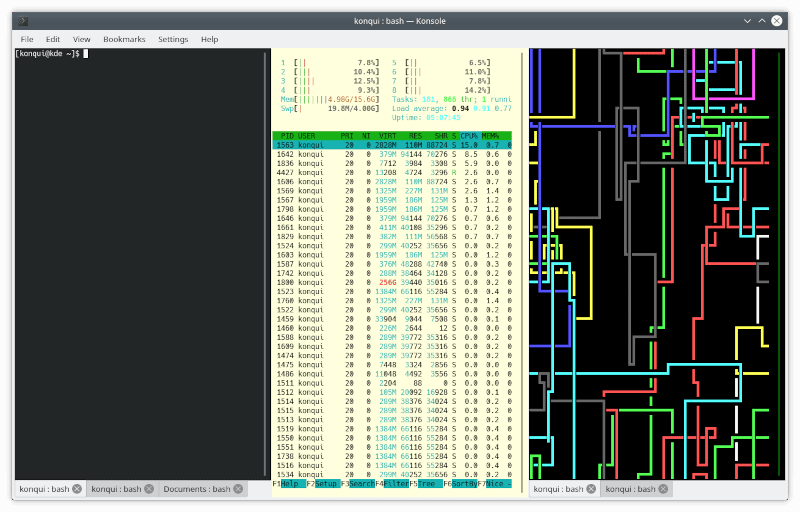
img
主要亮點:
- KDE 的終端
- 輕巧且可定制
如果你不是新手,這個可能不用介紹了。Konsole 是 KDE 桌面環境的默認終端仿真器。
不僅如此,它還集成了很多 KDE 應用。即使你使用的是其他的桌面環境,你也可以試試 Konsole。它是一個輕量級的終端仿真器,擁有眾多的功能。
你可以擁有多個標簽和多個分組窗口。以及改變終端仿真器的外觀和感覺的大量的自定義選項。
如何安裝 Konsole?
對于基于 Ubuntu 的發行版和大多數其他發行版,你可以使用默認的版本庫來安裝它。對于基于 Debian 的發行版,你只需要在終端中輸入以下內容:
sudo apt install konsole
10、GNOME 終端
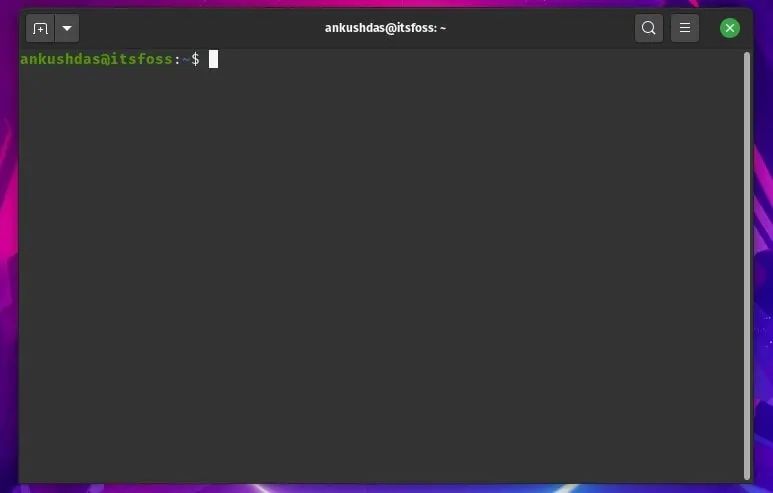
img
主要亮點:
- GNOME 的終端
- 簡單但可定制
如果你使用的是任何基于 Ubuntu 的 GNOME 發行版,它已經是天生的了,它可能不像 Konsole 那樣可以自定義,但它可以讓你輕松地配置終端的大部分重要方面。它可能不像 Konsole 那樣可以自定義(取決于你在做什么),但它可以讓你輕松配置終端的大部分重要方面。
總的來說,它提供了良好的用戶體驗和易于使用的界面,并提供了必要的功能。
如果你好奇的話,我還有一篇 自定義你的 GNOME 終端 的教程。
如何安裝 GNOME 終端?
如果你沒有使用 GNOME 桌面,但又想嘗試一下,你可以通過默認的軟件倉庫輕松安裝它。
對于基于 Debian 的發行版,以下是你需要在終端中輸入的內容:
sudo apt install gnome-terminal
總結
有好幾個終端仿真器。如果你正在尋找不同的用戶體驗,你可以嘗試任何你喜歡的東西。然而,如果你的目標是一個穩定的和富有成效的體驗,你需要測試一下,然后才能依靠它們。
對于大多數用戶來說,默認的終端仿真器應該足夠好用了。但是,如果你正在尋找快速訪問(Quake 模式)、平鋪功能或在一個終端中的多個窗口,請試試上述選擇。
你最喜歡的 Linux 終端仿真器是什么?我有沒有錯過列出你最喜歡的?歡迎在下面的評論中告訴我你的想法。
-
Linux
+關注
關注
87文章
11229瀏覽量
208927 -
仿真器
+關注
關注
14文章
1016瀏覽量
83638 -
應用程序
+關注
關注
37文章
3243瀏覽量
57601
發布評論請先 登錄
相關推薦
Terminator:一款一個窗口包含多個終端的 Linux 終端仿真器
AVR JTAG仿真器的使用方法及說明

基于VC的飛行仿真器導航仿真系統開發
Ansoft仿真器
DSP指令集仿真器的設計與實現

如何用 DAP 仿真器下載程序

仿真器和模擬器的不同_仿真器和模擬器的區別簡單分析
什么是單片機仿真器_單片機仿真器有什么用_單片機仿真器怎么用
米爾科技ULINKpro D 仿真器介紹

對10個常見的 Linux終端仿真器詳細解答

STM32-DAP仿真器的使用(1)





 10個常用的Linux終端仿真器
10個常用的Linux終端仿真器










評論